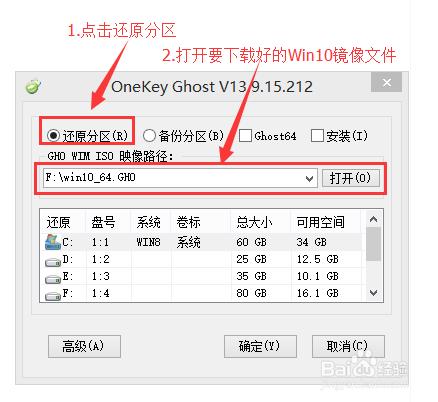win10系統重裝圖文圖文詳細教程
發布時間:2022-09-12 文章來源:深度系統下載 瀏覽:
|
Windows 10是美國微軟公司研發的跨平臺及設備應用的操作系統。是微軟發布的最后一個獨立Windows版本。Windows 10共有7個發行版本,分別面向不同用戶和設備。截止至2018年3月7日,Windows 10正式版已更新至秋季創意者10.0.16299.309版本,預覽版已更新至春季創意者10.0.17120版本 這篇win10系統重裝圖文教程主要針對不會使用重裝win10系統圖文教程的朋友來編寫的,大家可能覺得重裝win10系統是一件非常簡單的事情,但是大家知道嗎?其實關于win10系統重裝是簡單的,今天IT視窗小編就為大家介紹簡單的win10系統重裝圖文教程。 重裝系統Win10前注意事項 1.首先,上面提供了深度最新系統下載安裝的Win10 32位系統與64位系統鏡像文件只需下載其中的一個就可以了,你可以根據你的電腦配置要下載哪個32位系統還是64位系統,一般電腦內存4G及以上推薦下載安裝64位系統,反之下載安裝32位系統。 2.其次,重裝系統軟件會格式化掉C盤然后再安裝全新系統,所以重裝系統之前如果C盤(包括:我的文檔,收藏夾,桌面)有重要資料請先手動轉移到其他盤,然后再安裝系統。 3.再次,下載Onekey ghost(下載時要選擇普通下載),由于Windows10正式版系統鏡像文件比較大,所以下載時會要求你先下載百度云管家,然后才能下載Win10系統鏡像,下載地址在上面的工具/原料中有提供。 注:下載鏡像文件不要保存在C盤,也不要保存在帶中文的路徑,不然Onekey ghost會無法安裝這個下載好的鏡像文件。 開始重裝系統win10 我們把需要的工具和要安裝的Win10正式版鏡像文件都下載好后,那么我們就可以開始重裝系統了,工具上面都有提供下載地址。 下面我們開始來重裝系統win10吧 首先我們打開已經下載好的Onekey ghost鏡像安裝器。 打開后軟件后,在Onekey ghost里選擇還原分區,在GHO WIM ISO映像路徑中選擇剛才下載好的Win10正式版系統鏡像Win10_64.GHO,如下圖
win10系統重裝圖文教程圖1 在下方選擇還原到C盤(注意:是點擊下面的C盤一下,點擊之后會變成藍色的),如圖 然后點擊確定
win10系統重裝圖文教程圖2 點擊確定后,會出現下圖的提示框,詢問是否重啟安裝系統,我們點擊是按鈕
win10系統重裝圖文教程圖3 接下來電腦就會重啟,重啟后就會出現下圖的界面,什么都不需要做,耐心等待進度條走完即可。
win10系統重裝圖文教程圖4 然后會再次重啟電腦,就會進入安裝Win10系統的過程,一般安裝需要5-15分鐘,同樣的我們什么都不需要做,耐心等待直到進入桌面為止,重裝系統完成。
win10系統重裝圖文教程圖5 重裝系統win10完成后 1.查看設備管理器驅動是否已經全部裝好,如果沒有可以下載驅動人生,驅動精靈之類的工具一鍵修復驅動。手動調整自己電腦顯示屏最佳分辨率。 2.把剛才重裝系統之前的備份數據,重新拷貝回去。 3.至此,重裝系統Win10已經全部完成。 以上就是小編為大家介紹的重裝win10系統圖文教程,大家通過上面的win10系統重裝圖文教程都有一定的了解吧,好了,如果大家想了解更多的資訊敬請關注windows7之家官網吧。點擊windows7之家官網為大家提供更多的資訊。 新技術融合:在易用性、安全性等方面進行了深入的改進與優化。針對云服務、智能移動設備、自然人機交互等新技術進行融合。Windows 10所新增的Windows Hello功能將帶來一系列對于生物識別技術的支持。除了常見的指紋掃描之外,系統還能通過面部或虹膜掃描來讓你進行登入。當然,你需要使用新的3D紅外攝像頭來獲取到這些新功能。 |